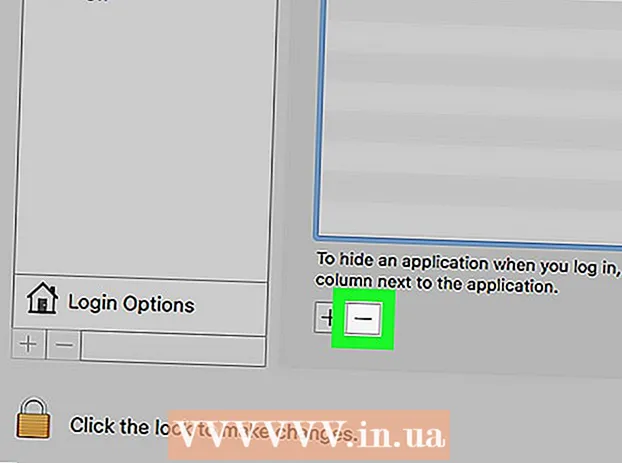Auteur:
Randy Alexander
Date De Création:
3 Avril 2021
Date De Mise À Jour:
26 Juin 2024
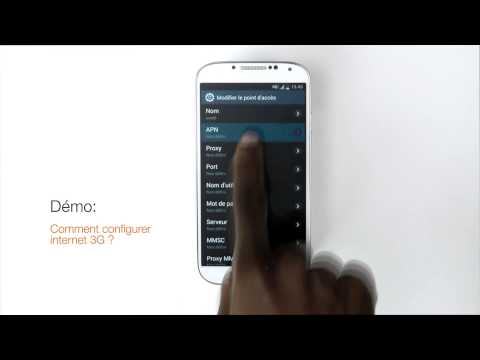
Contenu
Selon que votre réseau est un câble de connexion ou un service DSL, le processus de configuration sera différent. Cliquez ici pour obtenir des instructions sur la configuration d'un réseau câblé et cliquez ici pour obtenir des instructions sur la configuration d'une connexion DSL. Si vous n'êtes pas sûr du type de connexion que vous utilisez, vous devez contacter votre fournisseur de services réseau.
Pas
Méthode 1 sur 2: configurer un réseau filaire
Branchez le câble du modem sur l'ordinateur. Assurez-vous que votre ordinateur est situé près d'une prise murale.

Branchez le câble du modem dans la prise murale du réseau.
Branchez le modem. La plupart des modulateurs n'ont pas d'interrupteur marche / arrêt. Pour allumer / éteindre l'appareil, il vous suffit de le brancher et de le débrancher.
- Une fois activé, le modem passera par le processus de démarrage. Si le voyant du modem est faible et cesse de clignoter, le périphérique a fini de démarrer. En général, une seule lampe continue de clignoter.
- Habituellement, il faut environ 30 à 60 secondes pour que le modem soit complètement allumé.
- S'il s'agit d'un nouveau modem, vous devrez appeler votre opérateur et lui fournir des informations sur le modem, car il ne pourra pas le prendre en charge si l'appareil n'est pas lié à votre compte. Recherchez le numéro de série et l'adresse MAC du modem imprimés en bas ou sur le côté du modem.

Vérifiez la connexion Internet. Ouvrez un navigateur et accédez à n'importe quel site Web que vous avez visité récemment, la page Web sera chargée à partir du cache. Si le site Web est chargé avec succès, vous pouvez accéder au réseau. Sinon, terminez le reste du processus.- La recherche de certains mots-clés sur un moteur de recherche est également un bon moyen de vérifier Internet.
Méthode 2 sur 2: configurer un réseau DSL

Branchez le modem DSL sur votre ordinateur. Assurez-vous que votre ordinateur est situé près d'une prise murale.
Branchez le câble du modem DSL dans la prise murale du réseau.
Branchez le modem DSL. La plupart des modulateurs n'ont pas d'interrupteur marche / arrêt. Pour allumer / éteindre l'appareil, il vous suffit de le brancher et de le débrancher.
- Une fois activé, le modem passera par le processus de démarrage. Si le voyant du modem est faible et cesse de clignoter, le périphérique a fini de démarrer. En général, une seule lampe continue de clignoter.
- Habituellement, il faut environ 30 à 60 secondes pour que le modem soit complètement allumé.
- Pour les nouveaux modems, vous devrez appeler votre fournisseur de services DSL pour lui demander d'associer le modem au compte d'utilisateur et au mot de passe du réseau. Si vous ne connaissez pas ces informations, appelez votre fournisseur de services pour demander.
Connectez-vous à l'écran de l'administrateur du modem. Ouvrez un navigateur Web. Dans le champ d'adresse, saisissez l'adresse IP du modem (généralement imprimée sur l'appareil ou dans son manuel d'utilisation).
- Les adresses IP courantes sont 192.168.0.1 et 192.168.1.1. Cliquez ici pour une liste d'adresses IP spécifiques.
Entrez le compte d'utilisateur et le mot de passe du réseau DSL. Une fois que vous êtes connecté à l'écran administrateur du modem, recherchez le champ PPPoE. Entrez votre nom d'utilisateur et votre mot de passe dans le champ PPPoE. Le nom d'utilisateur est généralement une adresse e-mail.
- Si vous ne connaissez pas le nom et le mot de passe du compte utilisateur, contactez votre opérateur DSL.
Enregistrer les paramètres. Enregistrez les paramètres une fois la configuration terminée. Le voyant Internet du modem deviendra vert, indiquant que vous êtes en ligne.
Vérifiez la connexion Internet. Ouvrez un navigateur et accédez à quelque chose que vous avez visité récemment, la page sera chargée à partir de la mémoire du programme. Si le site Web est chargé avec succès, vous pouvez accéder au réseau. Sinon, terminez le reste du processus.
- La recherche de certains mots-clés sur un moteur de recherche est également un bon moyen de vérifier Internet.
Les adresses IP sont des modems et routeurs courants
- Alcatel SpeedTouch Home / Pro - 10.0.0.138 (pas de mot de passe par défaut)
- Alcatel SpeedTouch 510/530/570 - 10.0.0.138 (pas de mot de passe par défaut)
- Asus RT-N16 - 192.168.1.1 (le mot de passe par défaut est "admin")
- Billion BIPAC-711 CE - 192.168.1.254 (le mot de passe par défaut est "admin")
- Billion BIPAC-741 GE - 192.168.1.254 (le mot de passe par défaut est "admin")
- Billion BIPAC-743 GE - 192.168.1.254 (le mot de passe par défaut est "admin")
- Billion BIPAC-5100 - 192.168.1.254 (le mot de passe par défaut est "admin")
- Billion BIPAC-7500G - 192.168.1.254 (le mot de passe par défaut est "admin")
- Routeur Dell Wireless 2300 - 192.168.2.1 (l'extension.1 est * fixe *)
- D-Link DSL-302G - 10.1.1.1 (port Ethernet) ou 10.1.1.2 (port USB)
- D-Link DSL-500 - 192.168.0.1 (le mot de passe par défaut est "privé")
- D-Link DSL-504 - 192.168.0.1 (le mot de passe par défaut est "privé")
- D-Link DSL-604 + - 192.168.0.1 (le mot de passe par défaut est "privé")
- DrayTek Vigor 2500 - 192.168.1.1
- DrayTek Vigor 2500We - 192.168.1.1
- DrayTek Vigor 2600 - 192.168.1.1
- DrayTek Vigor 2600We - 192.168.1.1
- Dynalink RTA300 - 192.168.1.1
- Dynalink RTA300W - 192.168.1.1
- Netcomm NB1300 - 192.168.1.1
- Netcomm NB1300Plus4 - 192.168.1.1
- Netcomm NB3300 - 192.168.1.1
- Netcomm NB6 - 192.168.1.1 (le nom d'utilisateur par défaut est "admin", le mot de passe par défaut est "admin")
- Netcomm NB6PLUS4W - 192.168.1.1 (le nom d'utilisateur par défaut est «admin», le mot de passe par défaut est «admin», le code de clé WEP par défaut est «a1b2c3d4e5»)
- Netgear DG814 - 192.168.0.1
- Netgear DGN2000 - 192.168.0.1 (le nom d'utilisateur par défaut est "admin", le mot de passe par défaut est "password")
- Web Excel PT-3808 - 10.0.0.2
- Web Excel PT-3812 - 10.0.0.2